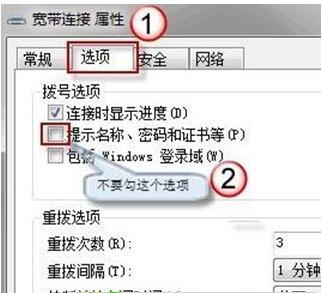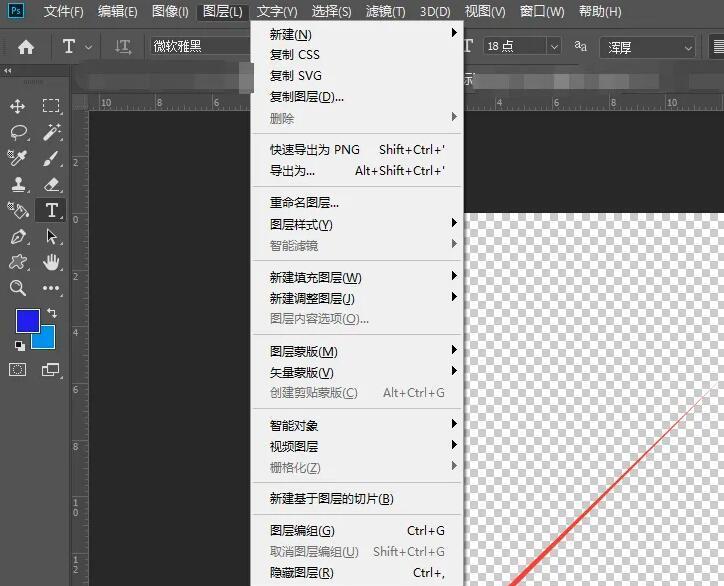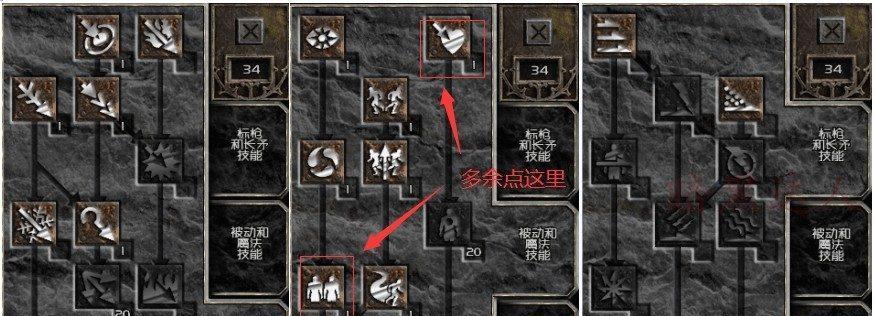电脑音响没声音了如何恢复正常?简单步骤帮你快速解决
电脑音响是我们生活中必不可少的一部分,当它突然出现无声的情况时,我们该怎么办呢?这时候不要慌张,接下来,我将为您介绍多种恢复音响正常的方法。

检查电脑音响是否已插好电源和连接正确
我们要确保音响的电源已经插好,然后检查音响是否正确连接到计算机的音频输出接口。若未插好或连接不正确,也会导致音响无声。
检查音量调节是否为静音或最小
我们需要检查计算机上的音量调节是否为静音状态或最小音量。如果是,则将音量调节逐渐增大,以确定是否恢复了正常的声音输出。
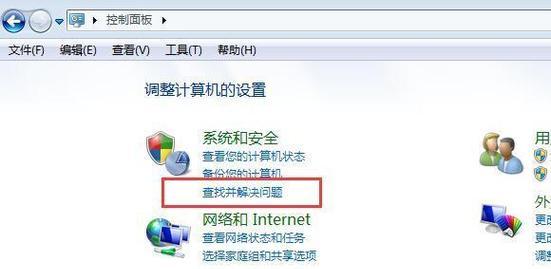
检查音频线是否损坏
除此之外,如果以上两种情况都排除了,那么我们需要检查一下音频线是否损坏。可以更换一个新的音频线进行测试,以确定音频线是否导致了音响无声。
检查音响本身是否出现问题
如果以上几种情况都没有问题,那么我们需要检查一下音响本身是否出现了问题。可以将音响连接到其他设备进行测试,比如手机或其他计算机,以确定是不是音响本身的故障导致了无声的情况。
检查计算机的驱动是否需要更新
有时,音响无声的原因可能是计算机驱动过时或出现了问题。这时候我们需要打开设备管理器,找到音频设备,更新驱动程序,以确保计算机驱动的正常运行。
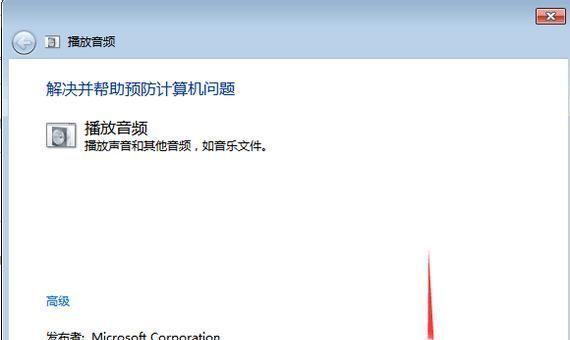
检查音频设备是否被禁用
还有一种可能是音频设备被禁用了。我们可以打开计算机的“控制面板”,进入“声音”选项卡,检查一下是否有禁用的设备。如果有,我们需要启用它们才能恢复正常的声音输出。
检查操作系统是否有故障
有时,操作系统也可能出现问题导致音响无声。我们可以重启计算机,看看是否恢复正常的声音输出。如果重启后仍然无法解决问题,可以尝试恢复系统或重新安装操作系统等方式。
清理电脑垃圾文件
电脑上的垃圾文件和无用文件也可能会导致计算机出现问题,包括音响无声。我们可以通过清理电脑垃圾文件,释放一些硬盘空间,从而提高计算机的运行效率和稳定性。
检查其他程序是否影响了音响
有时候,其他正在运行的程序也可能会影响音响的正常工作,导致音响无声。我们可以关闭其他程序,再次测试音响是否恢复正常的声音输出。
重启音频服务
如果以上几种方法都没有解决问题,那么我们可以尝试重启音频服务。具体方法是打开计算机的“服务”管理器,在其中找到“Windows音频服务”,然后重启它即可。
更新操作系统和驱动程序
如果以上方法都无法解决问题,那么我们需要考虑更新操作系统和驱动程序。可以通过官方网站或第三方软件来获取最新版本的操作系统和驱动程序,以确保计算机的正常运行。
升级硬件设备
如果计算机的硬件设备过于老旧或存在问题,也可能会导致音响无声。这时候我们需要考虑升级硬件设备,包括主板、显卡、声卡等等,从而提高计算机的性能和稳定性。
检查音响是否需要维修或更换
如果以上方法都没有解决问题,那么我们需要考虑是否需要将音响进行维修或更换。可以将音响送到专业的维修点进行检查,以确定是否需要进行修复或更换。
保养电脑和音响
在日常使用过程中,我们也需要对电脑和音响进行保养,包括定期清洁、防尘、防潮等。这样可以有效延长电脑和音响的寿命,减少故障出现的几率。
通过以上的介绍,相信大家已经了解了多种恢复电脑音响正常的方法。在日常使用过程中,我们可以根据具体情况进行调整和修复,从而确保电脑音响的正常工作。希望本文对大家有所帮助!
版权声明:本文内容由互联网用户自发贡献,该文观点仅代表作者本人。本站仅提供信息存储空间服务,不拥有所有权,不承担相关法律责任。如发现本站有涉嫌抄袭侵权/违法违规的内容, 请发送邮件至 3561739510@qq.com 举报,一经查实,本站将立刻删除。
关键词:电脑
- 手机死机了怎么办?如何快速重启和恢复系统?
- 太阳花种子怎么种好?种植太阳花种子的正确步骤是什么?
- 如何在农村致富工作?有哪些可行的创业项目和策略?
- 经常给宝宝换奶粉好吗?这样做会影响宝宝的消化吸收吗?
- 怎么减少油脂分泌?有效控油的日常小技巧有哪些?
- 橄榄菜怎么做好吃?有哪些创意食谱推荐?
- 周星驰的感情生活为何一直单身?背后原因是什么?
- 郭美美为什么那么有钱?她的财富来源是什么?
- 平菇怎么做好吃素炒?有哪些简单易学的食谱推荐?
- 离婚起诉流程怎么走?起诉离婚需要多少钱?
妙招大全最热文章
- FPS从100多突然变低到10几,如何解决?(应对突降FPS,提高游戏体验)
- 绕过苹果手机ID锁的激活工具推荐(寻找解决方案,解除苹果手机ID锁限制)
- 火炬之光3修改器如何使用?遇到问题怎么办?
- Win7系统进入BIOS设置界面方法详解(快速、简单的进入BIOS设置界面)
- 电脑开机屏幕不亮的解决方法(解决电脑开机后屏幕无显示的问题)
- 2024年最新台式电脑处理器性能排行榜(全面解析最新一代台式电脑处理器)
- 如何彻底清理安卓手机内存(简单操作)
- 如何在电脑上安装米家看监控?(详细教程,帮助你实现远程监控)
- 电脑屏幕字迹不清晰处理方法(提高电脑屏幕字迹清晰度的技巧与建议)
- 联想笔记本自带一键重装系统的使用方法(简单、快速、方便)
- 最新文章
-
- 如何解决打印机显示脱机状态的连接问题(简单操作让打印机恢复正常工作)
- 电脑系统重装教程(一步步教你如何重装电脑系统)
- 2024年最新笔记本电脑配置及价格一览(探索最新笔记本电脑配置和价格)
- 简易指南(详细步骤)
- 口腔溃疡如何快速痊愈(有效措施帮你摆脱口腔溃疡困扰)
- 以蔬菜种植为推荐的丰收之道(打造健康生活的第一步)
- 有效治理屋内小蚂蚁的方案(打造清洁无蚁的家园)
- 避免毛衣起球,保护你的衣物(简单小窍门助你延长毛衣的使用寿命)
- BIOS中设置USB白名单(使用BIOS设置USB白名单)
- 纯靠打怪掉装备的手游激情战斗之旅(独步江湖)
- 掌握获取root权限的技巧(以手把手教你轻松获取root权限)
- 掌握Instagram图片保存的技巧(轻松保存和管理你喜爱的Instagram图片)
- 如何辨别茶叶的优劣(学会这些方法)
- 增强免疫力的5类食物(提高免疫力的关键——营养丰富的食物)
- 探寻普信女的另一种解释(揭开普信女的神秘面纱)
- 热门文章
-
- 如何识别图片中的文字并提取?有哪些高效的工具推荐?
- 如何让自己变优秀?掌握哪些技能和习惯可以提升自我?
- 制作动画的软件app有哪些?如何选择适合自己的动画制作工具?
- 新鲜蔬菜怎么保存时间长?有效延长蔬菜保鲜期的技巧是什么?
- 本地localhost打不开怎么办?常见问题及解决方法是什么?
- 花中四君子是什么?它们各自代表了哪些文化含义?
- 微信发送文件压缩包的最大限制是多少?如何优化文件大小以顺利传输?
- 哪些免费手机动画视频制作软件值得推荐?如何选择适合自己的软件?
- 打印机无法打印显示错误怎么办?快速解决方法有哪些?
- 如何使用PS提高图片分辨率清晰度?常见问题有哪些?
- iPad连接电脑不充电怎么办?如何解决?
- 如何提取文字内容?文本提取的正确方法是什么?
- 宝可梦神兽图鉴详解?如何快速识别各神兽特征?
- 电脑搭配推荐配置怎么选?如何根据需求选择最佳配置?
- 电脑显示器色彩最佳参数是什么?如何调整以获得最佳显示效果?
- 热门tag
- 标签列表
- 友情链接